วิธีแปลงคำพูดเป็นข้อความด้วย OneNote
ฟังก์ชันเขียนตามคำบอกบน OneNote ให้คุณแปลง เสียงเป็นข้อความ ด้วยไมโครโฟนและการเชื่อมต่ออินเทอร์เน็ตที่เชื่อถือได้
ในการเปิดใช้งานแถบเครื่องมือเขียนตามคำบอก:
- เปิด OneNote และสร้างสมุดบันทึก
- พิมพ์ข้อมูลในสมุดบันทึกของคุณหรือแทรกจากแอพและเว็บเพจอื่นๆ
- ไปที่หน้าแรก > เขียนตามคำบอกโดยคลิกขวาขณะลงชื่อเข้าใช้ Microsoft 365 บนอุปกรณ์ที่เปิดใช้งานไมโครโฟน
- รอ “คำสั่ง” ปุ่มเปิดและเริ่มฟัง ปุ่มเขียนตามคำบอกคือไอคอนไมโครโฟน
- พูดตามคำบอก เครื่องหมายวรรคตอน และการกระทำเฉพาะ เช่น “บรรทัดใหม่” และ “ย่อหน้าใหม่”
- สุดท้าย มันจะเริ่มบันทึกเสียงของคุณและทุกสิ่งที่คุณบันทึกจะถูกบันทึกลงในไฟล์เสียงที่ปรากฏในหน้านั้น
คุณจะดาวน์โหลด OneNote ได้อย่างไร
คุณสามารถดาวน์โหลด OneNote ในเวอร์ชันที่ถูกต้องสำหรับระบบหรืออุปกรณ์ของคุณผ่านลิงก์ที่ OneNote.com หากต้องการดาวน์โหลด OneNote สำหรับอุปกรณ์เคลื่อนที่ คุณจะต้องไปที่ App Store บนอุปกรณ์ Apple ของคุณ เช่น Mac, iPhone หรือ iPad ส่วนขยาย OneNote Clipper มีอยู่ใน Chrome และ Edge
- ไปที่เว็บไซต์ OneNote
- คลิกปุ่ม “ดาวน์โหลดฟรี”
- เมื่อการดาวน์โหลดเสร็จสิ้น ดับเบิลคลิกไฟล์ที่ดาวน์โหลดเพื่อเริ่มการตั้งค่า
- หลังจากติดตั้ง OneNote แล้ว ควรเชื่อมโยงกับใบอนุญาต Microsoft 365 หรือ Office 2019 ที่เปิดใช้งานอยู่ในปัจจุบันของคุณโดยอัตโนมัติ นอกจากนี้ คุณสามารถใช้เดสก์ท็อป OneNote
หากคุณต้องการใช้แอปบนโทรศัพท์ คุณสามารถดาวน์โหลดได้จาก Google Play Store หรือ App Store
คุณจะสร้างสมุดบันทึกใน OneNote ได้อย่างไร
- ใช้แอป OneNote
- คลิกปุ่ม “แสดงสมุดบันทึก” ซึ่งเป็นปุ่ม “
- ที่ด้านล่างของรายการ ให้คลิกปุ่ม “สมุดบันทึก OneNote”
- พิมพ์ชื่อสำหรับสมุดบันทึกในกล่องชื่อสมุดบันทึก
- คลิก “สร้างสมุดบันทึก”
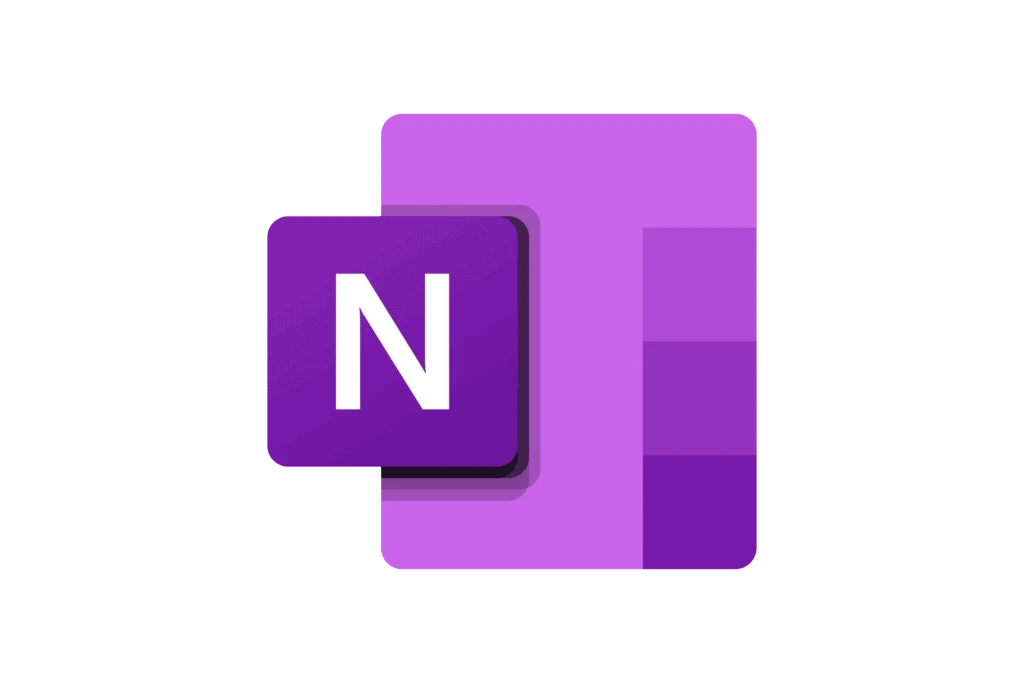
คุณลักษณะอื่น ๆ ของ OneNote คืออะไร
นอกจากการสร้างสมุดบันทึกของคุณเองแล้ว คุณยังสามารถเปิดสมุดบันทึกที่คนอื่นสร้างและแบ่งปันได้
- คลิกปุ่ม “แสดงสมุดบันทึก” ซึ่งเป็นปุ่ม “
- ในรายการที่เปิดขึ้น ให้คลิก “สมุดบันทึกเพิ่มเติม”
- ในหน้าต่างสมุดบันทึกเพิ่มเติม เลือกสมุดบันทึกในรายการ จากนั้นคลิก “เปิดสมุดบันทึก”
คำสั่งอื่นใดสำหรับ Audio to Text OneNote?
นอกจากการบอกเนื้อหาของคุณแล้ว คุณยังสามารถพูดคำสั่งเพื่อเพิ่มเครื่องหมายวรรคตอน นำทางไปรอบๆ หน้า และป้อนอักขระพิเศษ
นี่คือตัวอย่างบางส่วนของคำสั่งในภาษาอังกฤษ:
- หยุดเต็ม / งวด
- เครื่องหมายจุลภาค
- เครื่องหมายคำถาม ?
- ยัติภังค์ –
- เครื่องหมายดอกจัน *
- ที่เครื่องหมาย @
- เครื่องหมายบวก +
- เครื่องหมายลบ –
- เครื่องหมายยูโร €
- ใบหน้าที่ยิ้ม : )
- หน้าบึ้ง 🙁
- อิโมจิหัวใจ < 3
นอกจากนี้คุณยังสามารถให้คำสั่งสำหรับการแก้ไข เช่น:
- เลิกทำ
- ลบ
- แทรกช่องว่าง
- แบ็คสเปซ
- หยุดการเขียนตามคำบอกชั่วคราว
OneNote รองรับภาษาใดบ้าง
คุณลักษณะการเขียนตามคำบอกของ Microsoft OneNote รองรับมากกว่า 40 ภาษา รวมถึงภาษาอาหรับ ไอริช ตุรกี รัสเซีย ฮิบรู ฮินดี และกรีก
อย่างไรก็ตาม คำสั่งจำกัดไว้ที่ 13 ภาษา ซึ่งได้แก่:
- จีน (ตัวย่อ)
- ภาษาเดนมาร์ก
- ภาษาดัตช์
- ภาษาอังกฤษ
- ภาษาฟินแลนด์
- ภาษาฝรั่งเศส
- เยอรมัน
- ภาษาอิตาลี
- ญี่ปุ่น
- นอร์เวย์
- โปรตุเกส
- สเปน
- สวีเดน
เคล็ดลับที่เป็นประโยชน์สำหรับการใช้การเขียนตามคำบอกใน OneNote คืออะไร
- การพูดว่า “ลบ” ด้วยตัวเองจะเป็นการลบคำหรือเครื่องหมายวรรคตอนสุดท้ายที่อยู่หน้าเคอร์เซอร์
- คำสั่ง “Delete that” จะลบคำพูดที่พูดล่าสุด
- คุณสามารถทำตัวหนา ตัวเอียง ขีดเส้นใต้ หรือขีดทับคำหรือวลีได้ ตัวอย่างเช่น การพูดว่า “ตรวจสอบภายในวันพรุ่งนี้ เวลา 17.00 น.” จากนั้นพูดว่า “พรุ่งนี้ตัวหนา” ซึ่งจะทำให้คุณ “ตรวจสอบภายในวันพรุ่งนี้ เวลา 17.00 น.”
- การพูดว่า “เพิ่มความคิดเห็น” เพียงอย่างเดียวจะสร้างกล่องความคิดเห็นเปล่าที่คุณสามารถพิมพ์ความคิดเห็นได้
- หากต้องการเขียนตามคำบอกต่อ ให้ใช้แป้นพิมพ์ลัด ALT + ` หรือกดไอคอนไมโครโฟนในเมนูเขียนตามคำบอกแบบลอย
คำถามที่พบบ่อย
OneNote เป็นแอปจดบันทึกแบบดิจิทัลที่พัฒนาโดย Microsoft ซึ่งเป็นที่เดียวสำหรับเก็บบันทึกย่อ การวิจัย แผน และข้อมูลทั้งหมดของคุณ ด้วย OneNote คุณสามารถบันทึกโน้ตเสียงและถอดเสียงคำพูดของคุณเป็นข้อความได้
OneNote คล้ายกับ Evernote; เป็นแอปจดบันทึกของ Microsoft สำหรับ Windows 10 ขึ้นไป, Mac, iOS และ Android นอกจากนี้ยังสามารถส่งแผ่นงาน Excel, เอกสาร Word, งานนำเสนอ Powerpoint, ไฟล์ Outlook และเอกสาร Microsoft Office อื่นๆ ไปยัง OneNote






 มิดเดิลทาวน์ เดลาแวร์ สหรัฐอเมริกา
มิดเดิลทาวน์ เดลาแวร์ สหรัฐอเมริกา 